 |
 |
対処方法 |
| |
ここでは、BIGLOBEツールバーの「画面キャプチャ」機能について案内します。

BIGLOBEツールバーの「画面キャプチャ」機能を利用すると、簡単にInternet Explorerに表示されている画面を画像ファイルで保存できます。
画面キャプチャ機能の設定は、「キャプチャ」の▼をクリックすると表示されます。
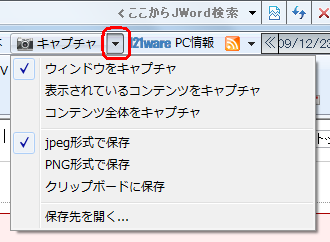
画面キャプチャ機能については、次の項目を確認してください。
- 画面キャプチャ対象
- 画像の保存形式
- その他
画面キャプチャ対象は、次の3種類から選択します。
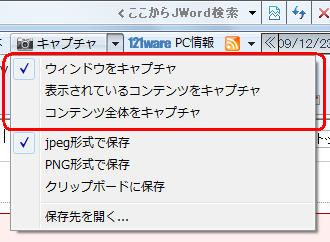
- ウィンドウをキャプチャ
目的のイメージを表示しているInternet Explorerを、画像で保存します。
- 表示されているコンテンツをキャプチャ
目的のホームページで、現在表示しているところを画像で保存します。
- コンテンツ全体をキャプチャ
目的のホームページ全体を画像で保存します。
「対処方法」の先頭に戻る
画像の保存形式は、次の3種類から選択します。
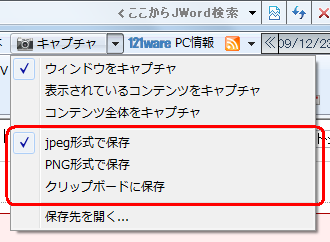
- JPEG形式
画像をJPEG形式で保存します。
- PNG形式
画像をPNG形式で保存します。
JPEG形式などに代わって使用するために開発された画像フォーマットの1種類です。
- クリップボードに保存
画像をクリップボードに保存します。
「対処方法」の先頭に戻る
その他の機能として、本機能を使って画像を保存するフォルダを開くことができます。
「保存先を開く」をクリックすると、ファイルを保存するフォルダを開きます。
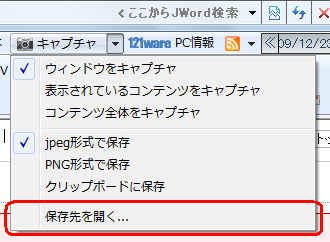
「対処方法」の先頭に戻る
|
 |
関連情報 |
| |
特にありません。
|
 |
補足 |
| |
特にありません。
|
|
|




